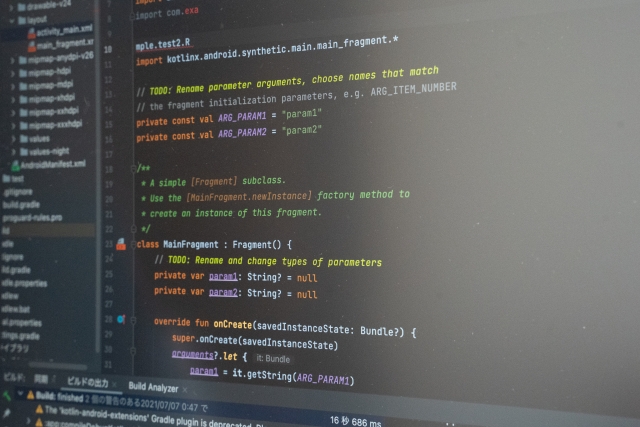はじめに
「Webサイトの横幅ってどれくらいにしたらいいの?」と迷っていませんか?
この連載では、Web制作でよく悩む「横幅(幅)」に関する基本と実践のポイントを、やさしく整理してお伝えします。パソコンやスマートフォンごとの目安、コンテンツ幅の決め方、画像の最適サイズ、ランディングページの設計まで扱います。
対象読者
- 初心者の制作者やデザイナー
- サイト運営者で見た目や表示速度を改善したい方
本記事の構成と読み方
各章は個別で読めるようにしています。まずはこの「はじめに」で全体像をつかみ、必要な章を順に読んで実践してください。実例と数値目安を多めに示しますので、すぐに現場で使えます。
Webサイト横幅の基本:パソコン編
主流のモニターサイズ
日本では1920×1080(フルHD)と1536×864が多く使われます。これらを基準に横幅を考えると、多くの訪問者に違和感なく表示できます。画面比率の違いはあるので、固定幅だけでなく柔軟な設計を心がけます。
デザイン幅の考え方
画面いっぱいに広げるフル幅デザインと、中央に余白を持つコンテナ型があります。フル幅は視覚効果が高く、写真や背景を活かせます。コンテナ型は読みやすさや整った印象を与えます。一般的なコンテナの最大幅は960〜1400pxが無難です。
実務での具体例
・フルHD基準で全幅を使う場合は1920pxでレイアウトを想定します。重要なテキストは中央の1200px以内に収めると読みやすいです。
・小さめ表示(1536px)でも余白を広く取りすぎないこと。重要要素が窮屈にならないよう中央幅を調整します。
縦の扱いと注意点
縦はスクロール前提で自由に設定できます。画像やセクションの高さは視認性を優先し、ファーストビューで伝えたい要素を優先してください。ブラウザのサイドバーやツール幅も考慮し、重要情報は安全ゾーンに置きます。
コンテンツ幅の決定ポイント
コンテンツ幅とは
コンテンツ幅は、本文や画像が表示される横幅のことです。画面全体の幅ではなく、読み手が実際に見る“中身”の領域を指します。
基本の目安
- 推奨幅:1000〜1200pxを基本に考えます。端数を避けて1000、1100、1200などキリの良い値を選んでください。
余白と詰め込みすぎに注意
- 余白(左右のマージン)を十分に取ると読みやすくなります。詰め込みすぎないことで視線が休まります。
テキストと画像のサイズを考える
- フォントサイズ16px前後を想定すると、本文の1行の文字数は50〜75文字が読みやすいです。これを満たすなら、本文カラムはおおよそ600〜760pxが目安です。
- 画像はコンテンツ幅に合わせて用意し、引き伸ばさないようにします。
レイアウトに応じた調整
- サイドバーがある場合は、メインのコンテンツ幅を狭め(例:700〜900px)に設定します。
- フル幅レイアウトなら、視線を誘導するために内部で本文カラムを中央に寄せて幅を制限してください。
決め方のチェックリスト
- 主な閲覧環境(画面サイズ)を想定する
- 文字量と画像サイズを確認する
- キリの良い数値で幅を設定する(例:1100px)
- 実機で見て余白や行長を調整する
上記を踏まえて幅を決めると、読みやすく安定したデザインになります。
スマートフォン向けWebサイトの幅
日本で多い横幅
日本の利用端末は横幅が375px(iPhone SE/12/13など)や390px(iPhone Plus系)などに集中します。目安としては375〜414pxを想定すると扱いやすいです。
ファーストビューの推奨サイズ
ファーストビューは横幅350〜365px、高さ600〜650pxを目安に設計すると、主要機種での見え方が安定します。重要な見出しやボタンはこの範囲内に収めて優先表示してください。
実ユーザーに合わせた調整
アクセス解析で実際の端末サイズを確認して、よく使われる横幅に合わせて微調整してください。ターゲットが若年層なら大画面比率が高いなど傾向が分かります。
レスポンシブ設計のポイント
- ビューポート(meta viewport)を正しく設定し、ページ幅を端末幅に合わせます。
- ブレークポイントはコンテンツ優先で設定し、ピクセル単位ではなく「幅の帯」で考えると柔軟です。
画像・タップ領域の注意点
画像は高解像度端末を想定して余裕を持たせ、重要な文字は切れない余白を確保してください。タップ領域は40〜48pxを目安に設定します。
テスト方法
実機とブラウザのデベロッパーツール両方で確認します。実機テストでスクロールやタップの操作感を必ず確かめてください。
Web画像の最適な横幅と解像度
基本ルール
Web画像は表示されるCSSサイズに合わせて書き出します。ブラウザはピクセル単位で表示するため、まずは表示幅(px)を決め、その幅で画像を用意します。例えばコンテンツ幅が800pxなら、横幅800pxで書き出すのが基本です。
高解像度ディスプレイ(Retina)対応
Retinaなど高解像度ディスプレイでは、物理ピクセル数が多いため画像がぼやけます。対策は簡単で、表示サイズの2倍の画像を用意し、CSSで半分のサイズで表示します。例:表示幅が600pxなら、1200pxの画像を用意してCSSで600pxにします。
解像度(dpi)とピクセルの関係
Webではdpiよりピクセル数が重要です。一般的に72dpiと言われますが、実際はピクセル幅(px)を優先してください。印刷向けの解像度ルールは適用しないでください。
ファイル形式と容量最適化
写真はJPEG、透過が必要なロゴや図はPNG、可能ならWebPを検討します。容量は読み込み速度に直結するため不要に大きくしないでください。圧縮や画質調整、必要に応じて適切な縦横比でトリミングします。
実装のコツ(srcset・sizes)
srcsetとsizes属性を使うと、デバイスに最適な画像を配信できます。例:600w, 1200wの2種を用意し、ブラウザに最適な方を選ばせます。遅延読み込み(lazy loading)も有効です。
横幅の目安(実践例)
- ヒーロー画像(画面幅いっぱい):1920px(Retina対応なら3840px)
- コンテンツ内画像:最大1200px(Retinaなら2400px)
- サムネイル:300px(Retinaなら600px)
したがって、表示サイズを基準に2倍画像を準備し、適切に圧縮して配信してください。
ランディングページ(LP)の最適横幅
はじめに
LPは訪問者の注意を引き、行動を促すためのページです。横幅を適切にすると視認性とコンバージョンが上がります。
推奨横幅(パソコン)
一般的に1000〜1200pxのmax-widthが使いやすいです。フルHD(1920px)全体を使うより、中央に幅を絞ると内容に集中しやすくなります。
中央寄せとコンテナ設計
.container { max-width: 1100px; margin: 0 auto; padding: 0 20px; }
このように中央に固定幅のコンテナを置くとレイアウトが安定します。余白で視線を誘導できます。
レスポンシブ対応とブレークポイント
画面幅に応じて自動で変わる設計が望ましいです。目安として
– デスクトップ: 1000〜1200px
– タブレット: 768px前後で調整
– スマホ: 320〜480px
画像やCTAは幅に応じて縮小・縦積みに切り替えます。
画像・CTA・テキストの扱い
ヒーロー画像はフル幅でも良いですが、重要なテキストは中央のコンテナ内に置いてください。CTAボタンは視認性重視で、幅が狭い場合は全幅ボタンに変えるとクリックしやすくなります。
実践チェックリスト
- 最大幅を1000〜1200pxに設定
- 中央にコンテナを配置
- ブレークポイントでレイアウトを切替
- 画像は必要最小限の幅・ファイルサイズにする
テストは実機で行い、読みやすさと導線を必ず確認してください。
Webサイト幅設計時の総合的注意点
1. ターゲットと主要デバイスを把握
まずアクセス解析でユーザーのデバイス比率を確認します。パソコン・スマホ・タブレットの割合に応じて、基準幅やブレイクポイントを決めます。例:スマホが多ければモバイル中心に調整します。
2. キリの良い数値を使う
端数の幅は避け、1000px、1200px、1400pxなどの切りの良い数値を採用します。CSSで計算が減り、実装や保守が楽になります。
3. Retina対応と画像管理
画像は表示幅の2倍を用意し、必要に応じて圧縮します。解像度を上げつつ容量を抑えるため、適切なフォーマットと圧縮率で保存します。
4. 表示速度を最優先に考える
大きな画像や不要なリソースは遅延読み込み(lazy loading)や最適化で軽くします。背景画像は必要な解像度だけにし、ファイルサイズをチェックします。
5. 実際の利用環境で検証する
代表的なブラウザや実機で表示チェックを行います。ズームやスクロールバー、フォントサイズ変更でも崩れないか確認します。
6. 分析を元に継続的に最適化
アクセス解析の変化に合わせて幅や画像仕様を見直します。ユーザー行動や新しい端末が増えれば設定を更新します。
これらを組み合わせることで、見た目と速度の両立した幅設計ができます。例えば画像は高解像度で用意しつつ、配信時に圧縮や適切なサイズを選ぶと効果的です。